 PhotoShop
PhotoShopFormats
Les formats PhotoShop
Les images se divisent en deux catégories :
Une image matricielle ou image en mode point (ou en anglais image "bitmap" ou "raster") est une image numérique dans un format de données qui se compose d'un tableau de pixels.
Une image au format vectoriel est une image qui se décrit par des ensembles de coordonnées mathématiques et non par un canevas de points. La particularité des formats vectoriels réside dans le fait que leur rendu final ne dépend que de la résolution du périphérique de sortie. Ce type d'image peut aussi être agrandi sans effets gênants ; il n'y a pas d'effet de "pixellisation"
Formats matriciel
Pour convertir un fichier en format matriciel depuis Photoshop CC : menu Fichier > Exportation > Exporter sous... ou bien menu Fichier > Exportation > Enregistrer pour le web Format BMP (Bitmap)
Format BMP (Bitmap)
Format matriciel traditionnel pour Windows qui n'utilise généralement pas de compression. Format compuServe GIF et GIF 89a
Format compuServe GIF et GIF 89a
Format d'image matriciel destinée à Internet. Grande capacités de compression sans perte d'informations. L'image doit-être en mode bitmap ou Couleurs Indexées pour être convertie. Le format GIF 89a possède, en plus, une couleur de transparence. Au moment de l'exportation, l'image sera convertie en couleurs indexées. Format PNG (Portable Network Graphics)
Format PNG (Portable Network Graphics)
Format d'images numériques, créé fin 1990 pour remplacer le format GIF, à l'époque propriétaire et dont la compression était soumise à un brevet par Compuserve. PNG est particulièrement approprié lorsqu'il s’agit d’enregistrer des images synthétiques destinées au Web (présence d'un canal alpha). Les caractéristiques de PNG lui permettent d'enregistrer des photographies sans perte de données, mais au détriment de la taille du fichier résultant qui reste la plupart du temps très supérieure à celle de formats spécifiques aux photographies comme JPEG. Format JPG ou JPEG (Joint Photographic Experts Group)
Format JPG ou JPEG (Joint Photographic Experts Group)
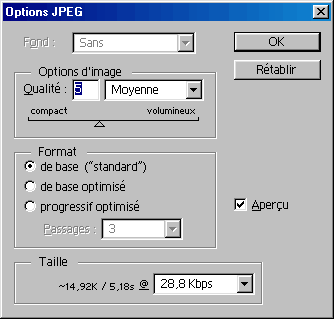 Avantage : ce format matriciel réduit de manière très importante la taille de l'image. Mais l'image sera plus ou moins dégradée.
Avantage : ce format matriciel réduit de manière très importante la taille de l'image. Mais l'image sera plus ou moins dégradée.Evitez les multiples enregistrements car à chaque enregistrement, l'image sera un peu plus dégradée. Format non recommandé pour être imprimé.
Vous pouvez régler la qualité de l'image de 0 à 12. Plus la qualité est faible, plus l'image sera compressée (et inversement).
Les options de Format JPEG:
- de base ("standard"): format idéal car reconnu par tous.
- de base opimisé: beter qualité des couleurs et doc plus petit mais moins de navigateur peuvent le lire.
- progressif optimisé: l'image sera affichée au bout de 3 ou 5 passages. Plus volumineux.
Formats vectoriel
Pour convertir un fichier en format vectoriel depuis Photoshop CC : menu Fichier > Enregistrer Sous...Un des avantages des images vectorielles est qu'elles sont indépendantes de la résolution, c’est-à-dire qu'elles ne perdent pas en qualité lorsqu'on les agrandit.
 Format PDF (Portable Document Format)
Format PDF (Portable Document Format)
Format vectoriel Acrobat. Format AI (Adobe Illustrator)
Format AI (Adobe Illustrator)
Format vectoriel utilisé par le logiciel de dessin vectoriel Adobe Illustrator. Format SVG (Scalable Vector Graphics)
Format SVG (Scalable Vector Graphics)
Format vectoriel (basé sur un document XML) utilisé notamment par le logiciel libre de dessin vectoriel Inkscape ou par Adobe Illustrator, CorelDraw ou The GIMP. Format SWF (ShockWave Flash)
Format SWF (ShockWave Flash)
Format vectoriel utilisé par le logiciel d'animation vectoriel Adobe Flash. Nécessite dans le navigateur, le lecteur gratuit Adobe Shockwave Flash.Formats d'impression
Pour convertir un fichier en format d'impression depuis Photoshop CC : menu Fichier > Enregistrer Sous... Format TIFF
Format TIFF
Format d'impression: idéal pour les logiciels de PAO comme XPress ou InDesign. Il ne perd aucune infos de couleur avec une bonne compression. Ne gère pas images multicouches, les bichromies et les tracés. Format EPS
Format EPS
Format PhotoShop mieux que le format TIFF pour une impression ou un logiciel de PAO. C'est un format postscript ce qui favorise la qualité des sorties imprimante. Gère le vectoriel, les bichromies et les tracés. pas les couches Alpha ou les tons directs. Format DCS 1.0 et 2.0
Format DCS 1.0 et 2.0
Format PhotoShop comme EPS mais avec le multicouche et le tons direct et une couche Alpha. Format identique que EPS tout en créant cinq fichiers au lieu d'un seul pour le format EPS.Autre Format
- RAW: format photoshop brut pour aller vers d'autres système.
- PSD: fichiers Photoshop non applati (avec calques)
- PDD: fichiers d'image créés à l'aide d'Adobe PhotoDeluxe
- PICT: format pour Mac
- FLM: format pour image d'une vidéo avec Adobe première
- PCX: format pour applications spécifique sous Windows
- PXR: format pour station de travail Pixar (3D)
- CT: format pour ordinateur Scitex (image haut de gamme)
- TGA: format pour applications spécifiques sous Windows
Camera Raw
Un fichier Camera Raw contient des données d'image en niveaux de gris non traitées et non compressées provenant du capteur d'image d'un appareil photo numérique. Le logiciel Photoshop Camera Raw interprète le fichier Camera Raw en utilisant les informations sur l'appareil photo et les métadonnées de l'image pour construire et traiter une image couleur.
La capture d'images Camera Raw avec un appareil photo vous garantit un meilleur contrôle par rapport à la capture d'images JPEG, dans la mesure où le format Camera Raw vous affranchit du traitement effectué par l'appareil photo.
Pour capturer des images Camera Raw, vous devez régler votre appareil photo de façon à ce qu'il enregistre les fichiers dans son propre format Camera Raw.
Remarque :
Le format Photoshop Brut (.raw) est un format de fichier pour le transfert des images entre applications. Photoshop Brut et Camera Raw sont donc deux formats de fichier différents.
Un fichier Camera Raw contient des données d'image en niveaux de gris non traitées et non compressées provenant du capteur d'image d'un appareil photo numérique. Le logiciel Photoshop Camera Raw interprète le fichier Camera Raw en utilisant les informations sur l'appareil photo et les métadonnées de l'image pour construire et traiter une image couleur.
La capture d'images Camera Raw avec un appareil photo vous garantit un meilleur contrôle par rapport à la capture d'images JPEG, dans la mesure où le format Camera Raw vous affranchit du traitement effectué par l'appareil photo.
Pour capturer des images Camera Raw, vous devez régler votre appareil photo de façon à ce qu'il enregistre les fichiers dans son propre format Camera Raw.
Remarque :
Le format Photoshop Brut (.raw) est un format de fichier pour le transfert des images entre applications. Photoshop Brut et Camera Raw sont donc deux formats de fichier différents.
Pour obtenir toutes les infos sur la conversion d'un document depuis Photoshop:
Menu Fichier > Exportation > Exporter Sous... ou bien
Menu Fichier > Exportation > Enregistrer pour le web



